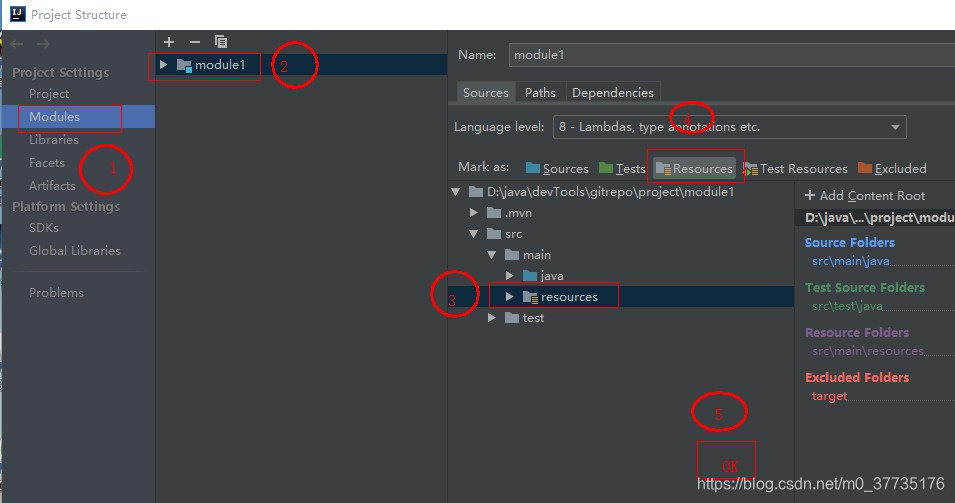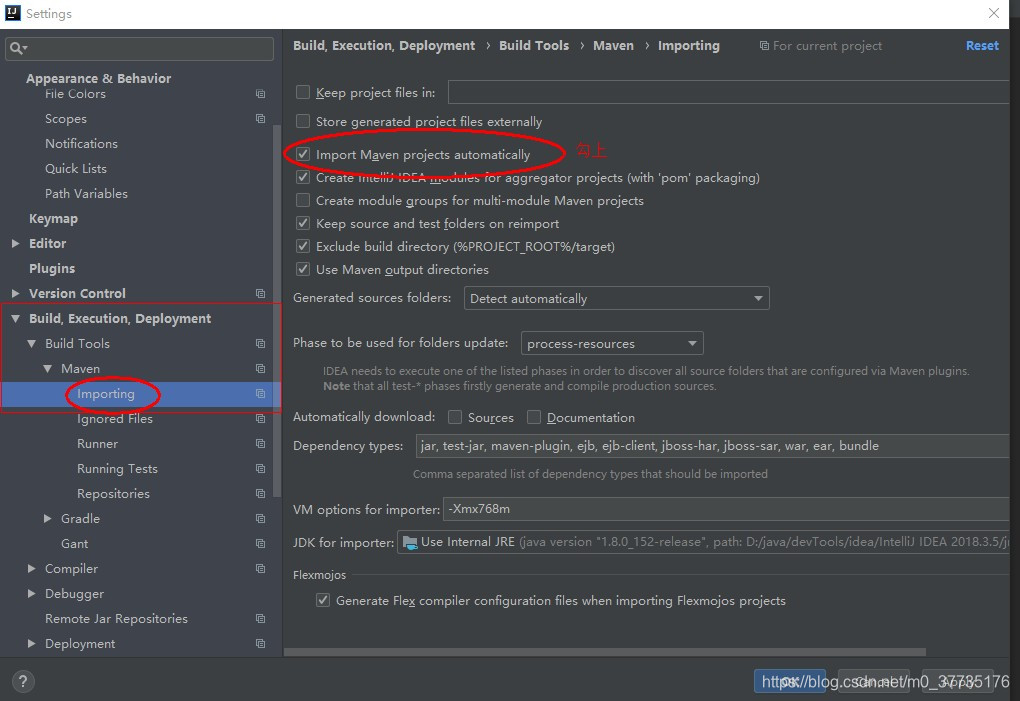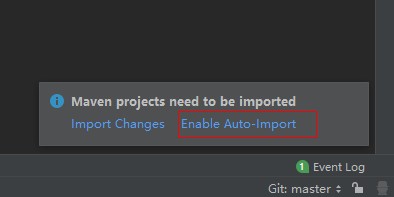纸上得来终觉浅,绝知此事要躬行。
我们把从别的同事那里拷过来的项目导入到自己的idea中,可能会发现如下两种情况:
1.java文件中的方法无法点进去 。
2.application.properties或者application.yml配置文件的颜色不对。
对于问题1,其实java文件的颜色也不对,正常的文件结构如下,包括颜色。

这里java文件方法无法进入是因为项目只是被引入了idea中,并未真正的导入到了idea中,所以会出现文件图标颜色不对,无法进入方法,也无法修改文件,也无法正常启动,比如报dataSource 错误,因为无法读取配置文件中的属性。解决方法就是重新导入下项目。方法如下:
File–>Project Structure —>在弹出的界面中选择modules —> “+” —-> import module ,选择下自己的项目路径下的pom.xml 导入即可(maven工程)。
2.对于问题2,application.properties文件的颜色不对,如果上述步骤无法解决,需要手动把resources文件夹设置为resources root类型。
步骤如下:
右键resources文件夹 –> Mark Directory as —>Resources Root,观察resources文件夹是否变成了带有4条黄色横杠的文件夹。
如果上述步骤仍然不行的,可以尝试如下步骤:
File —>>Project Structure—->在弹出的窗口中选择modules—->选择自己的组件—->依次展开自己的文件夹到resources,左键选中resources,如何使用idea导入项目文件格式不变化上面的Resources文件图标,OK即可。
出现上述问题的原因是因为maven项目没有自动导入的原因,我们只要设置了maven自动导入IDEA即可帮我们自动解决上面的问题。
如下图设置,File Setting中:
或者在我们导入项目时,idea右下角界面会弹出提示框,询问我们是否要自动导入,选择Enable Auto-imort即可,如下图。但是这里选择仅仅是针对当前项目自动导入,所以还是乖乖在file setting中设置自动导入最为保险。
今天的文章
如何使用idea导入项目文件格式不变化分享到此就结束了,感谢您的阅读。
版权声明:本文内容由互联网用户自发贡献,该文观点仅代表作者本人。本站仅提供信息存储空间服务,不拥有所有权,不承担相关法律责任。如发现本站有涉嫌侵权/违法违规的内容, 请发送邮件至 举报,一经查实,本站将立刻删除。
如需转载请保留出处:https://bianchenghao.cn/138602.html